- Chrome adalah salah satu browser web yang paling banyak digunakan di pasaran, tetapi bahkan browser paling populer pun mengalami kesalahan.
- Mengenai Kesalahan Chrome banyak pengguna melaporkan bahwa mode layar penuh tidak berfungsi untuk mereka di Chrome.
- Untuk memperbaiki masalah ini, coba nonaktifkan akselerasi perangkat keras atau setel ulang setelan Chrome ke default.
- Apakah Anda mengalami masalah tambahan dengan Chrome? Jika demikian, kami menyarankan Anda untuk memeriksa kami Pusat Chrome, untuk panduan yang lebih bermanfaat.
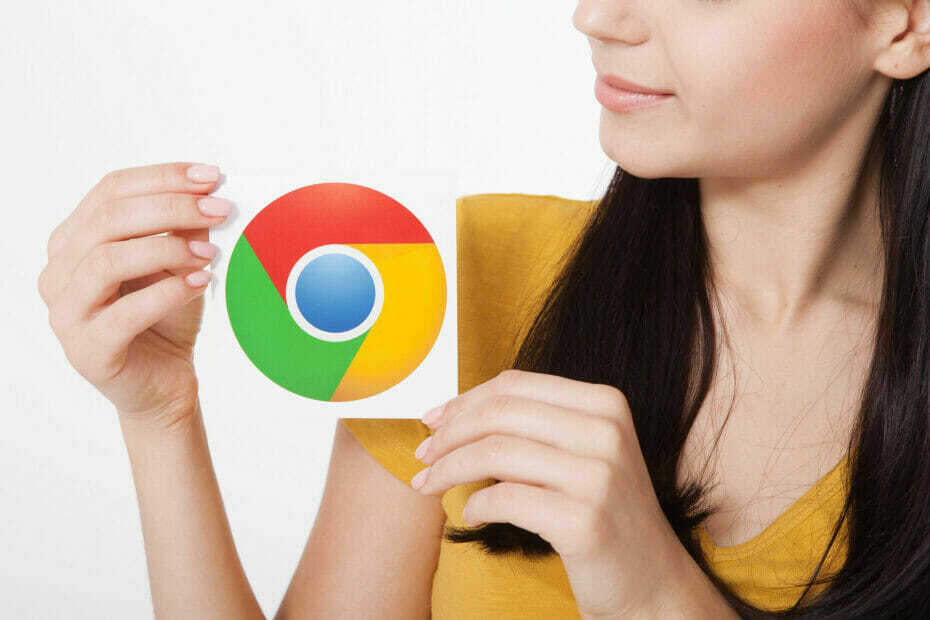
- Migrasi mudah: gunakan asisten Opera untuk mentransfer data yang keluar, seperti bookmark, kata sandi, dll.
- Optimalkan penggunaan sumber daya: memori RAM Anda digunakan lebih efisien daripada Chrome
- Privasi yang ditingkatkan: VPN gratis dan tidak terbatas terintegrasi
- Tanpa iklan: Pemblokir Iklan bawaan mempercepat pemuatan halaman dan melindungi dari penambangan data
- Unduh Opera
Google Chrome adalah browser yang paling banyak digunakan di dunia dengan lebih dari 50% pangsa pasar. Ini hadir di semua perangkat yang dapat Anda bayangkan dan unggul dalam banyak fitur.
Namun, Chrome tidak sempurna. Salah satu masalah yang paling banyak dilaporkan terkait dengan pemutaran dan streaming video.
Yaitu, sepertinya mode Layar Penuh Google Chrome tidak berfungsi untuk beberapa pengguna Windows 10.
Ini terutama berlaku untuk video YouTube. Selain itu, ini dapat membuka jendela yang tidak memenuhi keseluruhan layar.
Untuk tujuan itu, kami menyiapkan beberapa solusi yang akan membantu Anda menyelesaikan masalah ini dan masalah serupa.
Apa yang dapat saya lakukan jika layar penuh tidak berfungsi di Google Chrome?
- Pertimbangkan untuk beralih ke browser lain
- Perbarui/Instal Ulang Chrome
- Aktifkan Flash
- Nonaktifkan Akselerasi Perangkat Keras
- Setel ulang pengaturan Chrome
- Ubah pengaturan penskalaan Tampilan
- Beralih kembali ke tema default
- Pastikan Chrome tidak dimaksimalkan
- Pertimbangkan untuk menggunakan versi Beta atau Canary
- Gandakan tab yang terbuka
Google Chrome adalah salah satu yang terbaik browser di pasar, bagaimanapun, ia memiliki masalah, dan banyak pengguna melaporkan bahwa mode layar penuh tidak benar-benar memenuhi layar.
Berbicara tentang masalah Chrome, berikut adalah beberapa masalah serupa yang dilaporkan pengguna:
- Isi layar penuh Google Chrome tidak penuh – Banyak pengguna melaporkan bahwa layar penuh tidak memenuhi layar di Google Chrome. Ini bisa menjadi masalah besar bagi beberapa pengguna, tetapi Anda dapat memperbaiki masalah ini dengan beralih ke tema default di Chrome.
- Layar penuh Google Chrome tidak berfungsi – Jika mode layar penuh tidak berfungsi di Chrome, masalahnya mungkin pengaturan penskalaan Anda. Cukup sesuaikan dan periksa apakah itu menyelesaikan masalah.
- Kesalahan layar penuh Google Chrome – Jika Anda mengalami gangguan dalam mode layar penuh, itu mungkin karena browser Anda kedaluwarsa. Untuk memperbaikinya, instal versi terbaru atau alihkan ke versi Beta/Canary dan periksa apakah itu menyelesaikan masalah.
1. Pertimbangkan untuk beralih ke browser lain

Jika Anda tidak dapat memperbaiki masalah dengan mode layar penuh dan Chrome di Windows 10, Anda mungkin ingin mempertimbangkan untuk beralih ke browser lain.
Kami merekomendasikan Opera untuk banyak alasan tetapi yang paling penting adalah kecepatan. Panggilan Cepat, Pemblokir Iklan, Pencarian Instan, dan fitur lainnya dari browser ini akan membuat Anda menjelajahi web lebih cepat dari sebelumnya.
Tidak seperti browser lain, Opera memiliki banyak fitur bawaan sehingga Anda tidak perlu mencari ekstensi atau add-on.
Salah satu fitur terpenting yang ditemukan dalam perangkat lunak ini adalah terintegrasi VPN layanan yang membantu melindungi privasi Anda secara online. Ini gratis dan dapat digunakan untuk waktu yang tidak terbatas.
Jika Anda tidak percaya kami, unduh saja dan coba gratis.

Opera
Opera kurang rentan terhadap kesalahan, lebih cepat dan mengkonsumsi lebih sedikit sumber daya daripada browser lain. Bonus: VPN gratis!
Kunjungi situs web
2. Perbarui/pasang ulang Chrome
- Klik pada ikon 3-titik dan buka Pengaturan.
- Klik Tolong, kemudian TentangGoogle Chrome di sisi kiri.
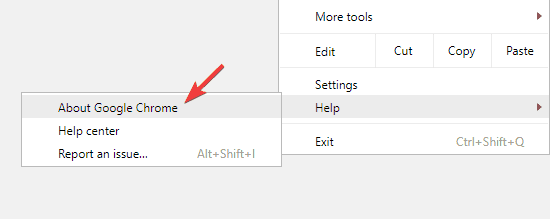
- Ini akan memulai pemeriksaan otomatis untuk pembaruan dan mengunduhnya sesuai dengan itu.
Jalankan Pemindaian Sistem untuk menemukan potensi kesalahan

Unduh Restoro
Alat Perbaikan PC

Klik Mulai Pindai untuk menemukan masalah Windows.

Klik Perbaiki Semua untuk memperbaiki masalah dengan Teknologi yang Dipatenkan.
Jalankan Pemindaian PC dengan Alat Perbaikan Restoro untuk menemukan kesalahan yang menyebabkan masalah keamanan dan perlambatan. Setelah pemindaian selesai, proses perbaikan akan mengganti file yang rusak dengan file dan komponen Windows yang baru.
Jika Anda mengaktifkan fitur sinkronisasi, riwayat penelusuran dan bookmark Anda akan disimpan di cloud, jadi tidak perlu mencadangkan apa pun secara manual.
Informasi penting lainnya
Ingatlah bahwa Chrome dapat meninggalkan file sisa tertentu, jadi Anda harus menemukan dan menghapusnya secara manual. Anda dapat menemukan file-file ini di direktori berikut:
C:\Pengguna\\AppData\Local\Google Chrome C:\Program Files\Google Chrome
Di sisi lain, jika Anda ingin memastikan bahwa semua file dan entri registri yang tersisa telah dihapus, Anda mungkin ingin menggunakan perangkat lunak pencopot pemasangan untuk menghapus Chrome.
Ada banyak aplikasi uninstaller yang bagus di pasaran, tetapi salah satu yang terbaik adalah Penghapus Instalasi Revo, jadi pastikan untuk mencobanya.

Revo Uninstaller tidak hanya dapat mencopot pemasangan perangkat lunak apa pun dalam waktu singkat, tetapi juga menghapus semua sisa yang tertinggal setelah pencopotan reguler sehingga sempurna untuk menyingkirkan Chrome.
Setelah Anda menyelesaikan masalah ini, Anda memiliki perangkat lunak yang sangat berguna karena Anda juga akan menemukan 8 alat pembersih tambahan di dalamnya.
Dan setelah memindai dan membersihkan komputer Anda, Anda pasti akan merasakan perbedaannya karena akan berjalan jauh lebih cepat.
Jika Anda memiliki pertanyaan, mudah untuk mendapatkan jawaban dari layanan Dukungan Teknis Profesional gratis yang terintegrasi.
Jika Anda memilih versi portabel, Anda cukup menyalin Revo Uninstaller pada stik USB dan membersihkan komputer lain tanpa perlu instalasi.

Penghapus Instalasi Revo
Anda dapat menghapus instalan perangkat lunak apa pun termasuk Chrome dalam waktu singkat. Revo Uninstaller tidak meninggalkan apa pun dan hadir dengan 8 alat pembersih lainnya!
Kunjungi situs web
Setelah Anda menghapus Chrome menggunakan aplikasi ini, instal lagi dengan mengikuti. kami Panduan pemasangan Chrome.
3. Aktifkan Flash
- Klik pada ikon 3-titik dan buka Pengaturan.
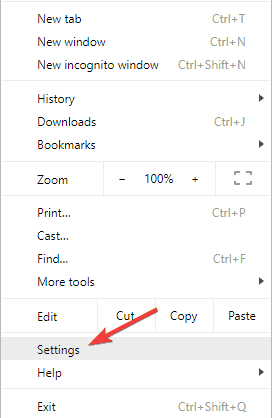
- Buka tab Pengaturan di sisi kiri.
- Klik Tampilkan pengaturan lanjutan.
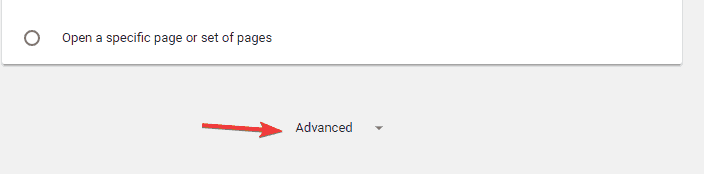
- Dibawah Pribadi, Buka Pengaturan isi.
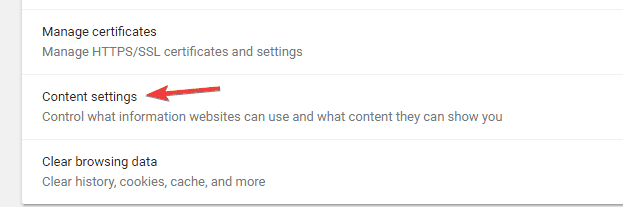
- Gulir ke bawah hingga Anda mencapai Flash.
- Klik Tanyakan terlebih dahulu sebelum mengizinkan situs menjalankan Flash.
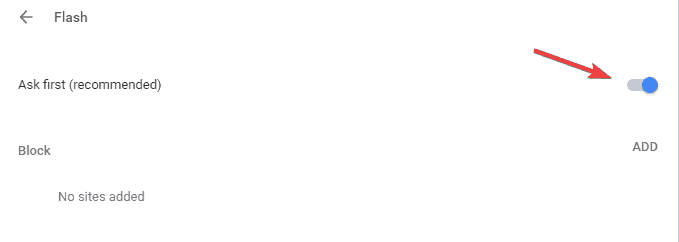
4. Nonaktifkan akselerasi Perangkat Keras
- Buka Pengaturan tab.
- Klik Tampilkan pengaturan lanjutan.
- Dibawah Sistem, hapus centang pada Akselerasi perangkat keras kotak lalu mulai ulang Chrome.
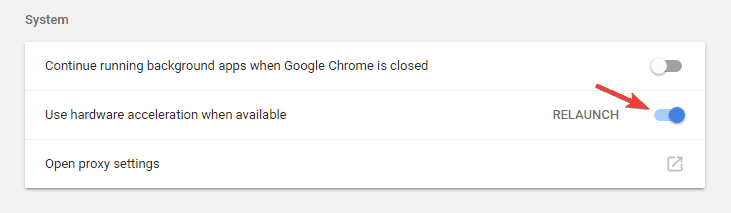
Apakah Anda mendapatkan penggunaan CPU yang tinggi setelah dmenonaktifkan akselerasi perangkat keras? Perbaiki itu dengan perangkat lunak terbaik.
5. Setel ulang pengaturan Chrome
- Buka Pengaturan tab.
- Pilih Tampilkan pengaturan lanjutan.
- Gulir ke bagian bawah halaman dan klik Atur Ulang Pengaturan.
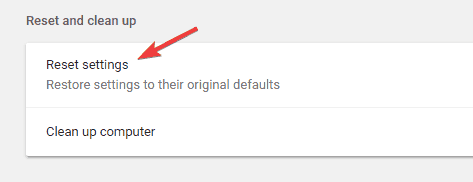
5. Ubah pengaturan penskalaan Tampilan
- Klik kanan pintasan Chrome dan pilih Properti dari menu.
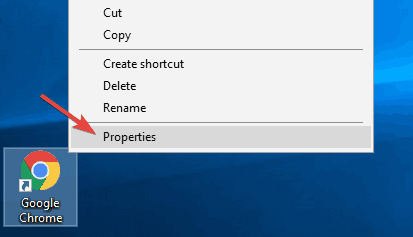
- Pergi ke Kesesuaian tab dan periksa Nonaktifkan penskalaan tampilan pada pengaturan DPI tinggi.
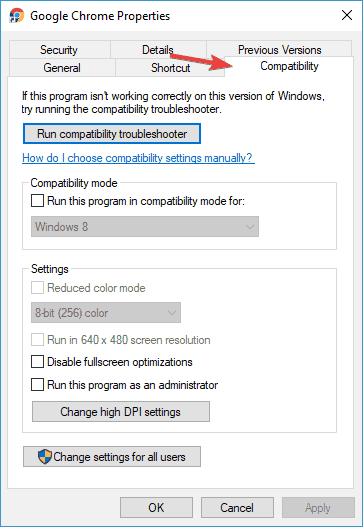
- Klik Menerapkan dan baik untuk menyimpan perubahan.
Catatan Editor: Artikel ini berlanjut di halaman selanjutnya. Butuh lebih banyak panduan? Kunjungi kami yang berdedikasi Pusat Chrome.
 Masih mengalami masalah?Perbaiki dengan alat ini:
Masih mengalami masalah?Perbaiki dengan alat ini:
- Unduh Alat Perbaikan PC ini dinilai Hebat di TrustPilot.com (unduh dimulai di halaman ini).
- Klik Mulai Pindai untuk menemukan masalah Windows yang dapat menyebabkan masalah PC.
- Klik Perbaiki Semua untuk memperbaiki masalah dengan Teknologi yang Dipatenkan (Diskon Eksklusif untuk pembaca kami).
Restoro telah diunduh oleh 0 pembaca bulan ini.
Pertanyaan yang Sering Diajukan
Kerugian utama dari Google Chrome adalah privasi, karena Chrome akan mengirimkan beberapa data Anda ke Google.
Google Chrome dikembangkan secara aktif oleh Google, dan ini adalah browser paling populer di pasaran, namun, banyak pengguna memiliki masalah privasi terkait Google Chrome.
Untuk membuka Chrome cukup klik dua kali pintasan Chrome di desktop Anda. Atau, buka Start Menu dan pilih aplikasi Google Chrome darinya.
Google Chrome aman digunakan, dan Google melakukan yang terbaik untuk sering merilis pembaruan dan menambal kerentanan keamanan.
![Apa yang harus dilakukan jika Chrome tidak dimatikan dengan benar [Perbaikan Lengkap]](/f/79123a7eca1b2c237dbc13d11d74f5b1.jpg?width=300&height=460)
![Chrome tidak dapat memuat elf.dll [Fix]](/f/538c092040e3d19cb6b7be4da0612fc8.jpg?width=300&height=460)
